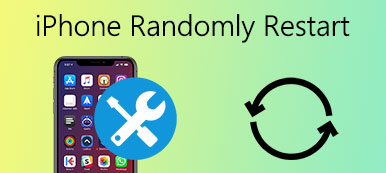Jos pudotit iPhonen huolimattomasti kahviin tai virvoitusjuomaan, iPhone ei ehkä toimi oikein. Mikä pahempaa, saatat menettää joitain tärkeitä valokuvia, viestejä, joita ei ole varmuuskopioitu. Minkä pitäisi olla paras iPhone-tietojen palautus vesivahinkojen varalta? Oikeastaan sinun pitäisi tietää, onko iPhone vahingoittunut ensin. Kun olet vahvistanut, että iPhone on vahingoittunut, voit tarkistaa parhaat vahingot iPhonen tietojen palauttamisessa.
Artikkelissa luetellaan joitakin fyysisiä ratkaisuja, järjestelmän palautusmenetelmiä ja lopullisia ratkaisuja veden vaurioituneen iPhonen korjaamiseen, voit aina saada halutun ratkaisun saadaksesi paremman tuloksen vedestä vaurioituneelle iPhonelle.
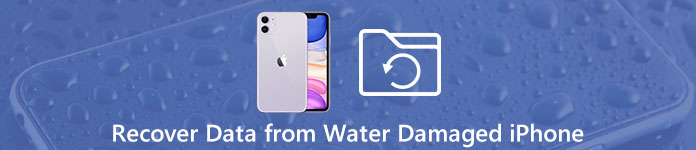
- Osa 1. IPhonen vahingoittuneen veden palauttaminen
- Osa 2. Fyysiset ratkaisut veden korjaamiseen vaurioituneet iPhone
Osa 1. IPhonen vahingoittuneen veden palauttaminen
Kun saat vettä vaurioituneen iPhonen, tärkein asia, joka sinun on tehtävä, on palauttaa tiedot vedestä vaurioituneesta iPhonesta.
Apeaksoft iPhone Data Recovery pitäisi olla paras iPhone tiedot takaisin veden vaurioita. Tarkista vain iPhone Data Recovery -toiminnon ominaisuudet seuraavasti:
1. Palauta iOS-tiedot vedestä vaurioituneesta iPhonesta suoraan, iTunes-varmuuskopio ja iCloud-varmuuskopio vahingossa tapahtuvan poistamisen, kaatuneen, murskatun, rikki ja enemmän.
2. Palauta enemmän kuin 18-tiedostomuotoja, kuten videoita, yhteystietoja, viestejä, muistiinpanoja, puheluhakemistoa ja muita tiedostoja ilman varmuuskopiointia.
3. Tarkastele ja poista tiedostoja iTunes-varmuuskopiosta tai iCloud-varmuuskopiosta, jota et tarvitse poistaa kaikkia iPhoneen asetuksia ja sisältöä ensin.
4. Tuki uusimmille iOS 12- ja aiemmille iOS-versioille iPhonelle, iPadille ja iPodille.
5. Hae tiedostot valikoivasti iTunesista, iCloudista ja iOS-laitteista.
Kuinka palauttaa tietoja vedestä vaurioituneesta iPhonesta
Tämän suositellun iPhone Data Recovery -toiminnon avulla voit palauttaa kaikenlaiset iOS-tiedostot iPhone / iPad / iPod tai iTunes / iCloud-varmuuskopiosta. Nyt voit ottaa käyttöön seuraavan oppaan, jonka avulla pääset käyttämään ja pelastamaan kadonneita tietoja vedestä vaurioituneista iPhoneista.
Vaihe 1. Liitä iPhone tietokoneeseen
Käynnistä iPhone Data Recovery tietokoneessa. Liitä vesivahinkoinen iPhone tietokoneeseen USB-kaapelilla. Tunnistamisen jälkeen laitteen nimi näkyy käyttöliittymässä.

Vaihe 2. Skannaa tiedot vaurioituneesta iPhonesta
Napsauta Käynnistä skannaus -painiketta, jos haluat skannata nopeasti kaikki iOS-tiedostot vedellä vahingoittuneelle iPhonelle. Skannauksen jälkeen kaikki tiedostot näkyvät vasemmanpuoleisen paneelin luokissa. Kaikki usein käytetyt tietotyypit löytyvät, kuten valokuvat, kappaleet, videot, puhelujen lokit, viestit, yhteystiedot ja paljon muuta.

Vaihe 3. Valitse tiedot
Voit tarkastella yksityiskohtaisia tiedostoja napsauttamalla tiettyjä luokkia. Sitten voit valita palautettavat tiedostot. Kuten edellä mainittiin, se mahdollistaa palauttaa poistetun musiikin, valokuvat, viestit, puhelutiedot jne.

Vaihe 4. Palauta tiedot vaurioituneesta iPhonesta
Kun olet valinnut kaikki tiedostot, jotka haluat palauttaa, yksinkertainen napsautus "Palauta" -painikkeella vie kaikki menetetyt tiedot takaisin tietokoneeseen.
IPhonen tietojen palauttaminen iTunes-varmuuskopiosta
Sinun tulisi kiinnittää enemmän huomiota veden vahingoittuneeseen iPhoneen, kun saat sen. Älä liitä sitä suoraan tietokoneeseen tai laturiin. Siinä tapauksessa, jos olet edelleen huolissasi arvokkaista iOS-tiedostoista, voit yrittää tarkistaa ja palauttaa tietoja iTunes backup.
Vaihe 1. Valitse Palauta iTunes-varmuuskopiosta
Kun olet yhdistänyt iPhonen ohjelmaan, voit valita "Palauta iTunes-varmuuskopiotiedostoista". Ohjelma etsii iPhonesta kaikki tiedostot, myös kadonneet ja poistetut tiedostot korvaamatta iPhonea.

Vaihe 2. Tarkista ja valitse tiedot
Skannauksen jälkeen voit helposti tarkistaa kunkin tiedon yksityiskohtaiset tiedot. Valitse sitten kaikki iOS-tiedostot, jotka haluat palauttaa tässä iTunes-varmuuskopiossa.

Vaihe 3. Palauta tiedot iTunes-varmuuskopiosta
Napsauta "Palauta" -painiketta palauttaaksesi vesivahinkojen iPhonen iTunes-varmuuskopiotiedot tietokoneellesi. Kun olet tallentanut tiedostot tietokoneelle, voit jakaa tiedostot myös uudelle iPhone- tai iCloud-tilille.
IPhonen tietojen palauttaminen iCloud-varmuuskopiosta
Kuten edellä mainittiin, tämä tehokas iPhone Data Recovery tarjoaa kolme palautustilaa, jolla voit hakea iOS-tiedostoja vedestä vaurioituneesta iPhonesta. Näytämme, miten palauttaa tiedot iCloud-varmuuskopiosta tässä osassa.
Vaihe 1. Valitse Palauta iCloud-varmuuskopiosta
Valitse "Palauta iCloud-varmuuskopiosta", kun syötät pääliittymän. Kirjaudu sitten iCloud-tilillesi. Näet kaikki iCloud-varmuuskopiotiedostot luettelossa. Napsauta Lataa-painiketta pääsy iCloud-varmuuskopiointiin.

Vaihe 2. Valitse ja palauta tiedot
Valitse tietyt iOS-tiedostot tarpeen mukaan ja napsauta sitten "Palauta" -painiketta, jos haluat palauttaa iCloud-varmuuskopiotiedot veden vahingoittuneelle iPhonelle tietokoneellesi.

Samankaltaiset iPhone-tietojen palautusohjelmat, kuten FonePaw iPhone Data Recovery, EaseUS iPhone Data Recovery, Wondershare Dr.Fone jne. Voivat myös auttaa sinua suorittamaan tehtävän.
Osa 2. Fyysiset ratkaisut veden korjaamiseen vaurioituneet iPhone
Tietojen palauttamiseksi vedestä vaurioituneesta iPhonesta tässä on joitain annoksia, joita sinun ei pidä pitää mielessä. Vaikka iPhone on vahingoittunut vedessä, jokin oikea ratkaisu voi korjaa veden vaurioitunut iPhone, tallenna iPhonen tiedot, tai muuten sinun pitäisi menettää kaiken ikuisesti.
Kaksi
1: Blot-vesi vahingoitti iPhonea kudoksen avulla, jotta vesi poistettaisiin iPhonesta mahdollisimman pian.
2: Poista kaikki iPhonen peitteet, jotka saattavat kosteuttaa ja antaa iPhonelle hengityksen.
3: Imeytä vesi latausportissa ja kuulokeliitäntä kankaalla.
4: Poista iPhonen SIM-kortti ja tarjotin, SIM-lokerossa oleva vesi voi päästä ulos.
5: Laita vesivahinkoinen iPhone kasaan riisiä puhdistaaksesi veden.
donts
1: Älä käytä hiustenkuivaajaa iPhonen kuivaamiseen, muuten sen pitäisi tehdä iPhone "mustaksi näytöksi".
2: Älä paina mitään painiketta, yritä kytkeä iPhone päälle tai ravista iPhonea.
3. Älä laita veden vaurioittamaa iPhonea kissanhiekkaan tai muihin pieniin hiukkasiin.

Yhteenveto
Mitä sinun pitäisi tehdä, kun jotkut nestemäiset koskettavat iPhoneia? Kun onnettomuus tapahtuu, sinun pitäisi tietää parhaat ratkaisut tilanteen ratkaisemiseksi. Tarkista vain, onko iPhone vaurioitunut vai ei. Tässä on muutamia dos ja donts iPhone tietojen palauttamista varten veden vaurioita. Ja FoneLabin pitäisi olla lopullinen ratkaisu tietojen palauttamiseksi vedestä vaurioituneesta iPhonesta.



 iPhone Data Recovery
iPhone Data Recovery iOS-järjestelmän palauttaminen
iOS-järjestelmän palauttaminen iOS-tietojen varmuuskopiointi ja palautus
iOS-tietojen varmuuskopiointi ja palautus iOS-näytön tallennin
iOS-näytön tallennin MobieTrans
MobieTrans iPhone Transfer
iPhone Transfer iPhone Eraser
iPhone Eraser WhatsApp-siirto
WhatsApp-siirto iOS-lukituksen poistaja
iOS-lukituksen poistaja Ilmainen HEIC-muunnin
Ilmainen HEIC-muunnin iPhonen sijainnin vaihtaja
iPhonen sijainnin vaihtaja Android Data Recovery
Android Data Recovery Rikkoutunut Android Data Extraction
Rikkoutunut Android Data Extraction Android Data Backup & Restore
Android Data Backup & Restore Puhelimen siirto
Puhelimen siirto Data Recovery
Data Recovery Blu-ray-soitin
Blu-ray-soitin Mac Cleaner
Mac Cleaner DVD Creator
DVD Creator PDF Converter Ultimate
PDF Converter Ultimate Windowsin salasanan palautus
Windowsin salasanan palautus Puhelimen peili
Puhelimen peili Video Converter Ultimate
Video Converter Ultimate video Editor
video Editor Screen Recorder
Screen Recorder PPT to Video Converter
PPT to Video Converter Diaesityksen tekijä
Diaesityksen tekijä Vapaa Video Converter
Vapaa Video Converter Vapaa näytön tallennin
Vapaa näytön tallennin Ilmainen HEIC-muunnin
Ilmainen HEIC-muunnin Ilmainen videokompressori
Ilmainen videokompressori Ilmainen PDF-kompressori
Ilmainen PDF-kompressori Ilmainen äänimuunnin
Ilmainen äänimuunnin Ilmainen äänitys
Ilmainen äänitys Vapaa Video Joiner
Vapaa Video Joiner Ilmainen kuvan kompressori
Ilmainen kuvan kompressori Ilmainen taustapyyhekumi
Ilmainen taustapyyhekumi Ilmainen kuvan parannin
Ilmainen kuvan parannin Ilmainen vesileiman poistaja
Ilmainen vesileiman poistaja iPhone-näytön lukitus
iPhone-näytön lukitus Pulmapeli Cube
Pulmapeli Cube